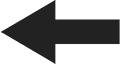
Лабораторная
работа №2. Знакомства с CASEинструментом.
·
Открывать и сохранять модель ХД;
·
Определять представление модели, ее опции и свойства;
·
Использовать палитру инструментов;
·
Создавать таблицы и изменять их свойства.
Установить CASE инструмент на рабочем компьютере
студентов.
Установить СУБД SQL Server 2008
SE.
·
Запустить PowerDesigner;
·
Выбратьпунктменю File->New
Model ;
·
В диалоговом окне New Model задать:
o
Model type – Physical Data Model ;
o
Model name – My_Model ;
o
DBMS – MS Sql Server 2008 ;
o
First Diagram - Physical
Diagram ;
o
OK.
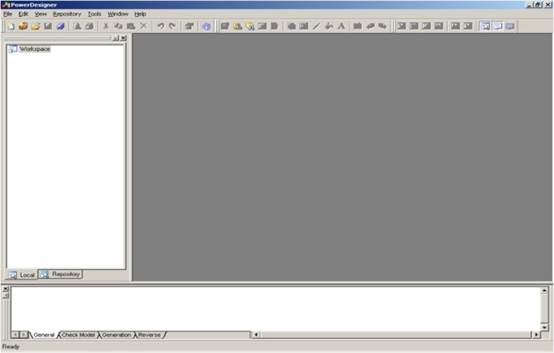
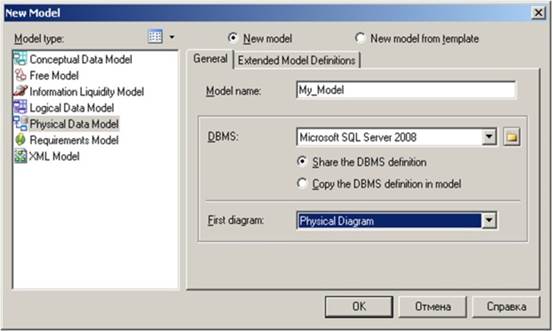
·
Выбратьпунктменю Tools – Display Preferences ;
·
В диалоговом окне Display Preferences задать:
o
Content:
o
Для Table
§
Убрать Stereotype;
§
Установить NULL/NOT NULL
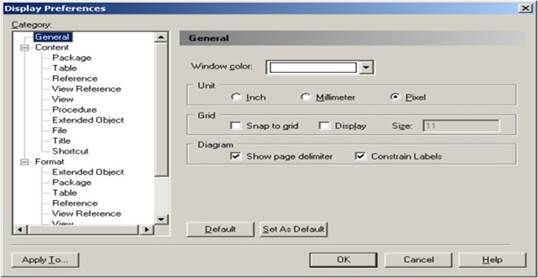
·
В диалоговом окне Display Preferences задать:
o
Content:
o
Для Reference
o Format
o Для Table и Reference
§ Изменить размеры шрифтов, толщину линий, цвета
линий и фона (Modify).
·
Выбрать пункт меню Tools – Model Options ;
·
В диалоговом окне Model Options:
o
Для Column установить тип по умолчанию
o
Для Reference снять все
"галочки".
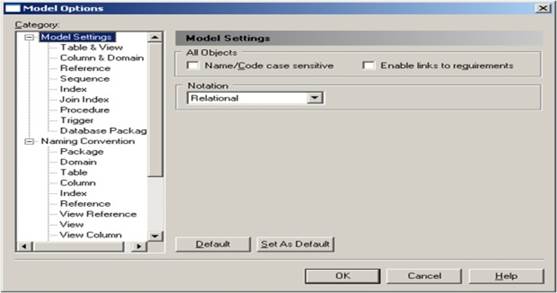
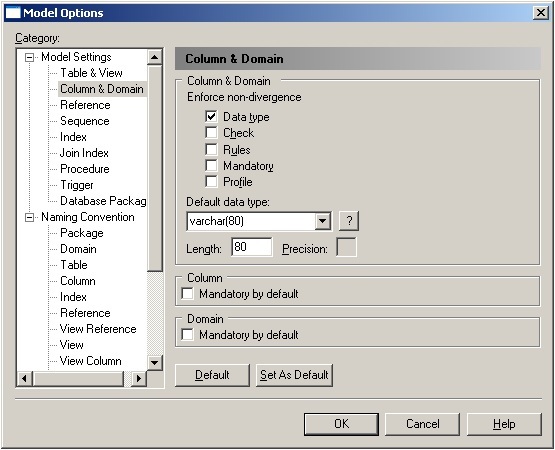
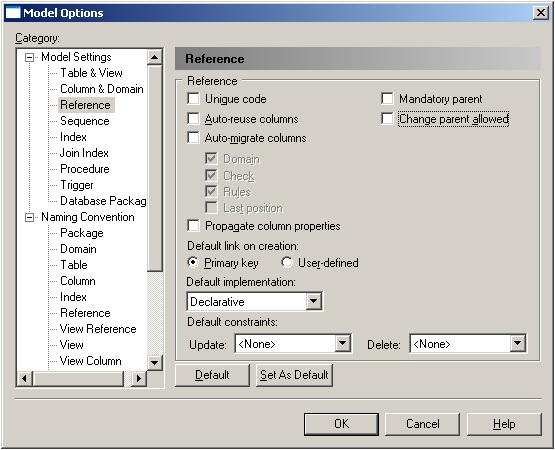
·
С какими элементами будем работать:
o
Указатель (Pointer);
o
Таблица (Table);
o
Отношение (Reference).
·
Для чего будем использовать:
o
Выбор элемента из палитры инструментов;
o
Создать таблицу модели;
o
Создать связь между таблицами модели;
o
Управлять активностью элементов;
o
Удалить элемент модели.
Элементы
палитры инструментов, которые представлены на ней в виде кнопок, предназначены
разработки и модификации модели.
Элемент
считается активным, если на нем удерживается фокус. Чтобы разместить фокус на
элементе палитры инструментов, нужно расположить на нем указатель мыши и щелкнуть левой кнопкой. Чтобы
снять активность элемента, следует
щелкнуть на нем правой кнопкой мыши или выбрать другой элемент.
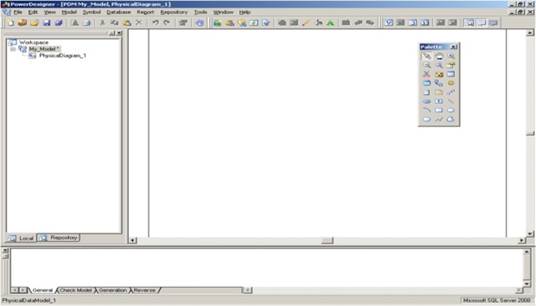
·
Чтобы создать таблицу в модели ХД необходимо на палитре
инструментов выбрать элемент Table и щелкнуть мышью в любом месте рабочего пространства модели.
На этом месте появится элемент модели "Таблица".
·
Элемент модели "Таблица" представляет собой набор
данных, распределенных по колонкам и строкам. Этот элемент эквивалентен таблице
в БД.

·
Для активации элемента модели "Таблица" используется
двойной щелчок мыши на графическом изображении таблицы и всплывающее меню,
активируемое правой кнопкой мыши.
·
В модели ХД обычно используются следующие типы таблиц:
o Стандартные таблицы без указания какого-либо
типа;
o Таблицы фактов;
o Таблицы измерений.
Создав
таблицу, проектировщик ХД должен определить ее характеристики и свойства.
Символ в
левом верхнем углу графического изображения таблицы показывает, какго типа
будет данная таблица модели ХД.
Таблица фактов
содержить знначения показателей (метрик) предметной
области. Например, "продажи", "Доход".
Таблицы
измерений содержит данные, определяющие аспекты анализа фактов. Например
"Время", "Регион".
Стандартные
таблицы часто используются для разрешения отношений "многие ко многим".
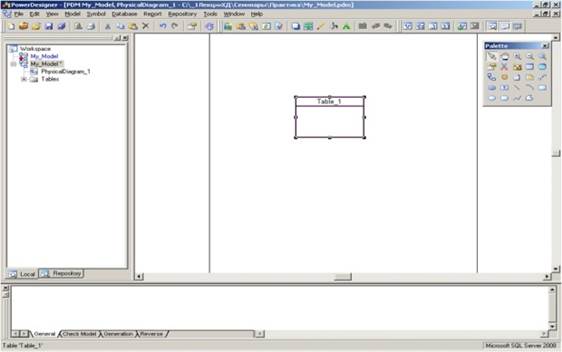
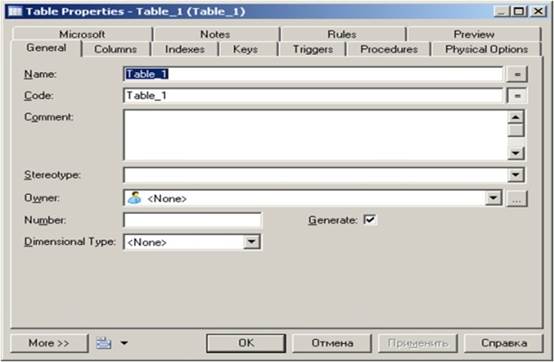
·
Определение свойств таблицы включает указание следующих ее свойств
на вкладке General:
o Имя таблицы в модели (Name)
- Sales;
o Ссылка на имя таблицы (Code),
которая будет использована для генерации скрипта создания ХД - SALES;
o Выбрать из списка Dimensional Type Fact;
o Generate устанавливается в активное состояние;
o В поле Number можно
указать число строк в таблицы для оценки размера БД;
o В поле Owner можно
указать владельца БД.
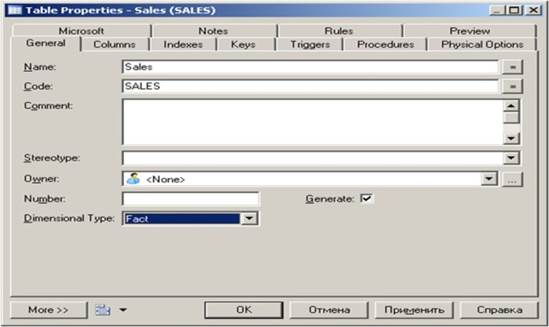
·
На вкладке Note:
o Следует дать словесное описание таблицы.
·
На вкладке Microsoft оставим для этой
таблицы возможность разбиения на секции.
·
Остальные вкладки пока рассматривать не будем.
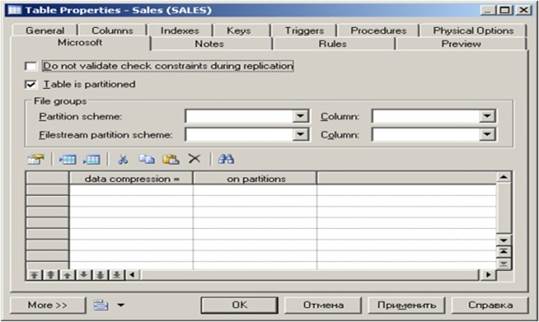
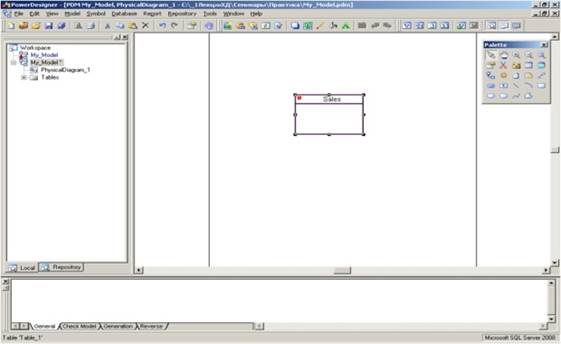
·
Самостоятельно создайте таблицы измерений
o
"Время" (Time);
o
"Товар" (Product);
o
"Продавец" (Employee);
o
"Покупатель" (Customer)
·
И разместите их вокруг таблицы фактов.
·
Сохраните сделанные изменения модели ХД.
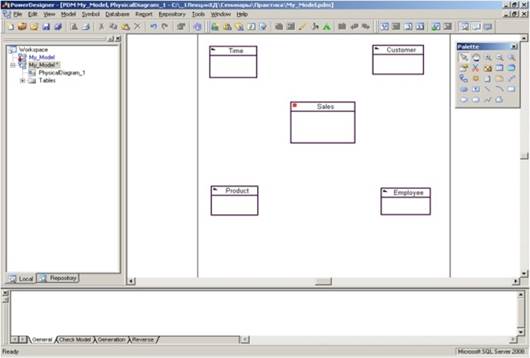
Контрольные вопросы:
1.
Как
выглядит модель ХД?
2.
Как выглядит эскиз схемы
«Звезда»?
3.
Какие элементы есть в
палитре инструментов?